Բովանդակություն
Excel-ի աշխատաթերթը մեզ տալիս է բազմաթիվ հնարավորություններ, որոնք օգնում են մեզ հեշտությամբ կազմակերպել մեր տվյալները: Երբեմն, ավելի լավ վերլուծության համար, մենք պահանջում ենք Կապ բջիջներ մեր աշխատաթերթում: Մենք կարող ենք կապել բջիջները նույն excel-ի աշխատաթերթում, ինչպես նաև կցել բջիջները տարբեր աշխատաթերթերից: Հետևյալ հոդվածում մենք կսովորենք, թե ինչպես կապել բջիջները նույն excel-ի աշխատաթերթում:
Ներբեռնեք Practice Book
Ներբեռնեք Practice Book:
Բջիջների միացում նույն թերթիկում.xlsx
4 հեշտ եղանակ՝ միևնույն Excel աշխատաթերթում բջիջները կապելու համար
1. Կցել բջիջները նույն Excel աշխատաթերթում Paste Link-ի օգնությամբ
Միևնույն աշխատաթերթում բջիջները կապելը կխնայի ձեր ժամանակը, երբ փորձում եք կրկնօրինակել ցանկացած բջիջի արժեք: Աշխատանքային թերթի բջիջները կապելու եղանակներից մեկը Տեղադրել հղումը տարբերակն է: Առաջին հերթին մենք կներկայացնենք տվյալների բազան: Այստեղ մենք ունենք երեք սյունակների տվյալների հավաքածու: Սրանք են Աշխատակից , Աշխատանքային ժամ & Աշխատավարձը : Տվյալների հավաքածուի ակնարկը տրված է ստորև: Նույն շտեմարանը կօգտագործվի բոլոր մեթոդներում:

Այս մեթոդը սովորելու համար հետևեք քայլերին:
ՔԱՅԼԵՐ.
- Սկզբում ընտրեք այն բջիջը, որը ցանկանում եք կապել: Մենք ընտրել ենք Cell D8 այստեղ:
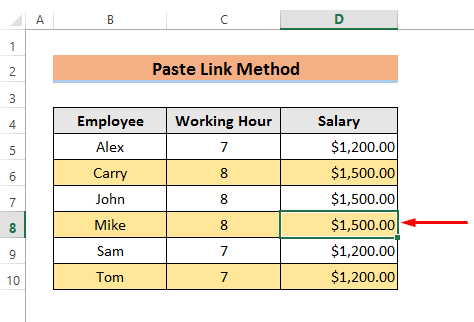
- Այնուհետև պատճենեք ընտրված բջիջը: Դուք կարող եք աջ սեղմել մկնիկի վրա կամ պարզապես սեղմել Ctrl + C պատճենելու համար:
- Այժմ ընտրեք մեկ այլ բջիջ, որտեղ ցանկանում եք կապել Բջջը:D8: Այստեղ մենք ընտրել ենք B12 բջիջը այս նպատակով:
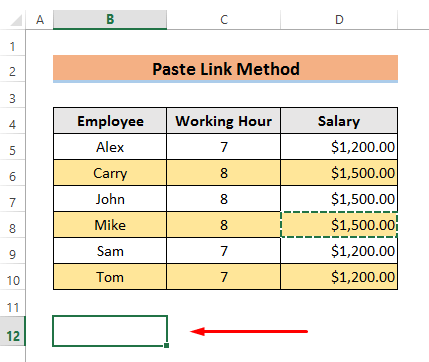
- Հաջորդը գնացեք HOME ներդիր և ընտրեք Տեղադրել : Այնուհետև բացվող ընտրացանկից ընտրեք Կպցնել Հատուկ :
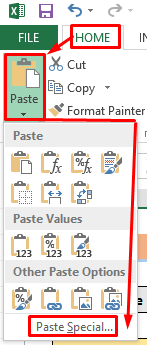
- Կարող եք ընտրել Կպցնել հատուկ մկնիկի վրա աջ սեղմելով :
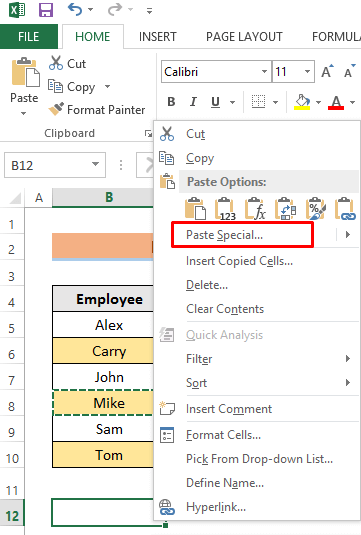
- Դրանից հետո կհայտնվի Paste Special պատուհանը հայտնվել. Պատուհանից ընտրեք Տեղադրել հղումը :
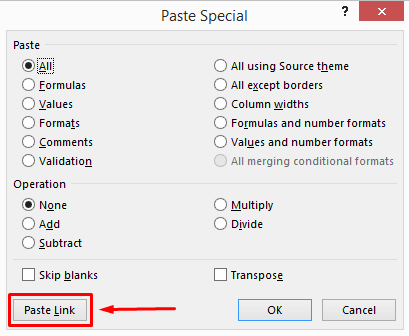
- Վերջապես, դուք կտեսնեք հղման բջիջը Cell B12<2-ում:>.

Կարդալ ավելին. Ինչպես կապել երկու բջիջ Excel-ում (6 մեթոդ)
2. Կցել բջիջները ձեռքով Excel-ի աշխատաթերթում
Դուք կարող եք ձեռքով կապել բջիջները ձեր excel աշխատաթերթում շատ հեշտությամբ: Սա նույն աշխատաթերթի ցանկացած բջիջ կապելու ամենաարագ ճանապարհն է: Այս մեթոդը բացատրելու համար մենք կօգտագործենք նույն տվյալների բազան:
Դիտեք այս մեթոդը իմանալու քայլերը:
ՔԱՅԼԵՐ.
- Առաջին հերթին , ընտրեք մի բջիջ, որտեղ ցանկանում եք կապել: Այս դեպքում մենք ընտրել ենք B12 բջիջը:
- Երկրորդում մուտքագրեք « = » ( հավասար նշան ):

- Այժմ ընտրեք այն բջիջը, որը ցանկանում եք կապել: Այստեղ մենք ընտրել ենք Cell D8:

- Վերջապես սեղմեք Enter ցանկալի արդյունքը տեսնելու համար: .

Կարդալ ավելին. Ինչպես միացնել բազմաթիվ բջիջներ մեկ այլ աշխատաթերթից Excel-ում (5 հեշտ եղանակ)
3 Միևնույն Excel աշխատաթերթում միացող բջիջների շրջանակը
Առաջին երկու մեթոդներում մենք նկարագրել ենք մեկ բջիջ կապելու եղանակը: Բայց երբեմն մենք պետք է միացնենք մի շարք բջիջներ: Մենք ցույց կտանք, թե ինչպես կարող եք կապել մի շարք բջիջներ հետևյալ մեթոդով:
Ավելի մանրամասն տեղեկությունների համար ուշադրություն դարձրեք քայլերին:
ՔԱՅԼԵՐ.
- Սկզբում ընտրեք բջիջների շրջանակը: Մենք ընտրել ենք Cell B8 Cell D8 ձևը:
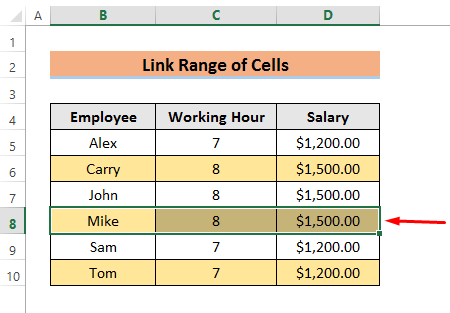
- Այժմ պատճենեք ընտրված բջիջները .
- Այնուհետև ընտրեք բջիջ՝ բջիջների տիրույթը կապելու համար: Այստեղ մենք ընտրել ենք Cell B12 :

- Վերջապես, օգտագործեք Տեղադրել հղումը տարբերակը, ինչպիսին է <1-ը:>Մեթոդ – 1 բջիջների տիրույթը կապելու համար:
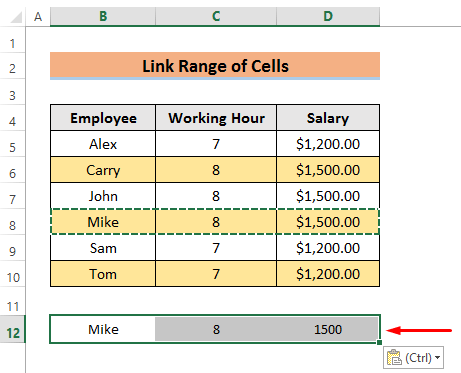
Կարդալ ավելին. Ինչպես միացնել բազմաթիվ բջիջներ Excel-ում (4 մեթոդ)
4. Միևնույն աշխատաթերթում բջիջները կապելու գործառույթների օգտագործումը
Երբեմն բջիջների միացման ժամանակ մենք պետք է կիրառենք տարբեր գործառույթներ: Այս ընթացակարգում մենք ցույց կտանք բջիջները միացնելիս ցանկացած գործառույթ օգտագործելու ամենահեշտ ձևը: Այստեղ մենք պատրաստվում ենք օգտագործել SUM ֆունկցիան :
Հետևեք ստորև նշված քայլերին:
ՔԱՅԼԵՐ.
- Նախ ընտրեք այն բջիջը, որտեղ ցանկանում եք կապել բջիջները: Մենք ընտրել ենք Բջջ B12 :

- Այժմ մուտքագրեք բանաձևը:
=SUM(Functions!C6:C9) 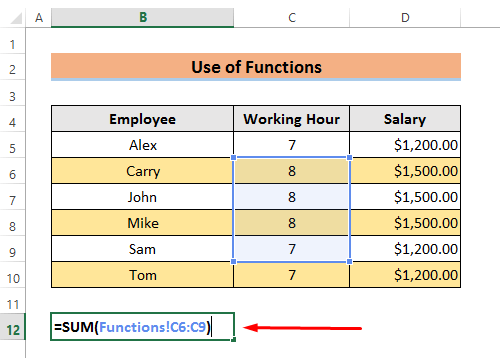
Այստեղ մենք օգտագործել ենք SUM ֆունկցիան : « Գործառույթներ » գումարման ֆունկցիայի ներսում աշխատաթերթի անունն է: Դուք պետք է գրեք անունըձեր աշխատանքային թերթիկը այստեղ: Մենք պետք է օգտագործենք բացականչական նշան ( ! ): Այնուհետև մենք պետք է գրենք բջիջների այն տիրույթը, որը ցանկանում ենք ամփոփել:
- Վերջապես սեղմեք Enter և կտեսնեք բջիջների գումարը C6 <2-ից:>մինչև C9 :
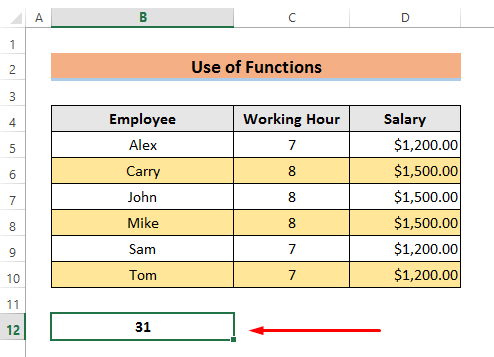
Excel-ի բջիջների միացում տարբեր աշխատանքային թերթիկից
Մենք քննարկել ենք բջիջների միացման գործընթացը նույն աշխատանքային թերթիկը վերևում: Հաճախ մենք նաև պետք է կապենք տարբեր բջիջների բջիջները: Այժմ դուք կարող եք կարդալ այս մեթոդը՝ իմանալու, թե ինչպես կարող եք կապել բջիջները տարբեր աշխատաթերթերից:
Այստեղ մենք կօգտագործենք նույն տվյալների բազան: Սակայն մեր տվյալների բազայում բացակայում են Աշխատավարձ սյունակի արժեքները: Մենք կկապենք այս բջիջները մեկ այլ աշխատաթերթից:
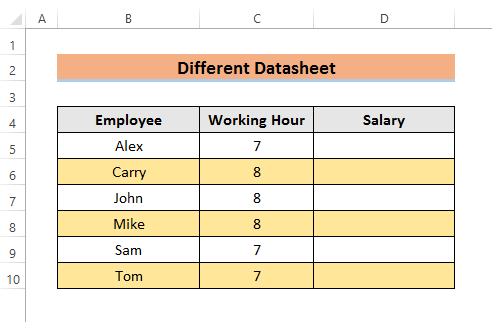
Հետևեք այս ընթացակարգին տիրապետելու քայլերին:
ՔԱՅԼԵՐ.
- Սկզբում ընտրեք Բջջ D5 ։

- Երկրորդը մուտքագրեք բանաձևը։
=Functions!D5 
Այստեղ, Functions այն աշխատաթերթի անվանումն է, որտեղից մենք ցանկանում ենք կապել բջիջները: Եվ D5 այն բջիջն է, որը մենք պետք է կապենք: Նրանց միջև մենք պետք է բացականչական նշենք (!) :
- Այժմ սեղմեք Enter և բջիջը կկապվի: .

- Վերջապես օգտագործեք Լրացնել բռնակը մնացած բջիջների համար:

Excel-ում կապակցված բջիջները բացահայտելու խորհուրդներ
Այս դեպքում, կապակցված բջիջները նույնականացնելու համար մենք կօգտագործենք բանաձևի տողը: Դու կարող եսընտրեք ցանկացած բջիջ և նայեք բանաձևի տողին: Ստորև կտեսնեք բանաձևերը:
- Եթե կապված բջիջները գտնվում են նույն աշխատանքային գրքում, կտեսնեք:
=Worksheet Name!Reference
- Եթե կապված բջիջները տարբեր աշխատանքային գրքույկներից են, կտեսնեք:
=Full Pathname for Worksheet!Reference
Եզրակացություն
Հաշվի առնելով բոլոր հանգամանքները, կապող բջիջներն անհրաժեշտ են տարբեր պատճառներով տվյալների արդյունավետ վերլուծություն իրականացնելու համար: Այստեղ մենք քննարկել ենք նույն աշխատաթերթում բջիջները կապելու 4 եղանակ: Ավելին, մենք բացատրել ենք, թե ինչպես կարող եք կապել բջիջները տարբեր աշխատաթերթերից: Հուսով եմ, որ այս հոդվածը կօգնի ձեզ իմանալ ամեն ինչ բջիջների միացման մասին: Ի վերջո, եթե ունեք հարցեր կամ առաջարկություններ, ազատ զգալ հարցրեք ստորև նշված մեկնաբանությունների բաժնում:

